- Oprava chatu Twitch, který se nenačítá nebo se nepřipojuje:
- Obnovte stránku:
- Přepnout do anonymního režimu:
- Zkuste jiný prohlížeč:
- Vymažte mezipaměť:
- Zakázat rozšíření prohlížeče:
- Deaktivujte svůj proxy:
- Ujistěte se, že je Twitch přidán na bílou listinu v AdBlock:
- Restartujte router:
- Jak opravit, že Twitch Adblock nefunguje?
- Jak opravit, že se chat Twitch nenačítá nebo nepřipojuje?
- Jak obnovím svůj Twitch chat?
- Má Twitch funkci chatu?
- Jak povolím režim inkognito na Twitchi?
- Proč se Twitch chat nenačítá?
- Jak opravit Twitch chaty blokované rozšířeními?
- Co je Twitch chat a jak jej používat?
- Proč se chat YouTube live tak liší od chatu Twitch?
- Jak poznáte rozdíl mezi streamem Twitch a YouTube?
- Jaké jsou výhody kanálu Twitch?
- Jak zobrazit chat na Twitchi přes vaši hru?
Twitch není třeba hráčům představovat. Je to platforma, kde lidé sledují streamery nebo vysílací společnosti hrají své oblíbené hry. Setkáte se zde s podobně smýšlejícími lidmi a také získáte spoustu tipů na své oblíbené hry. V současné době vývojáři dokonce využívají Twitch jako platformu pro propagaci svých her. Protože jsou všichni hráči na jednom místě, je mnohem snazší dostat hru k cílovému publiku.
Zde spolu lidé volně mluví pomocí funkce chatu, ale nedávno se objevily zprávy o problémech s funkcí chatu. Mnoho lidí se nemůže připojit k funkci chatu a prostě se nenačte. Může to být nepříjemné, a pokud jste zvyklí na plný zážitek z Twitche, pak vám to bude chybět. Jak to tedy vyřešit? To je to, na co se podíváme zde v této příručce. Uvidíme, jaké jsou pro to možné důvody a také jak je řešit.
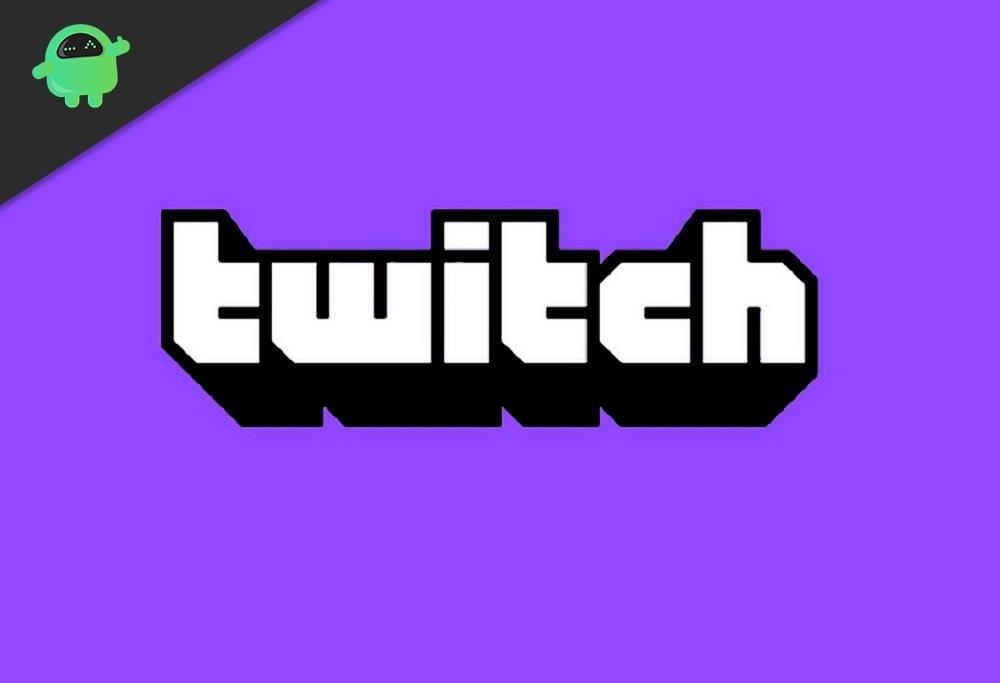
Oprava chatu Twitch, který se nenačítá nebo se nepřipojuje:
Jedním z hlavních důvodů, proč se chat Twitch nenačítá, jsou rozšíření. Rozšíření jako Adblock neumožňují správné fungování vašeho Twitch chatu. Dále máme problémy s daty prohlížeče v mezipaměti a proxy. Blokují nebo zakazují funkci chatu na řídicím panelu Twitch a konverzace nejsou pro uživatele viditelné. Tato chyba je v prohlížeči Chrome poměrně běžná. S ohledem na to jsme sestavili tuto příručku, která vám pomůže vyřešit váš problém s Twitch Chatem.
Obnovte stránku:
Někdy se skripty nespustí správně, když vaše připojení k internetu není konzistentní. Jednoduše tedy obnovte kartu prohlížeče a výsledkem by mělo být tentokrát správné provedení skriptů. Klikněte na možnost nabídky v horní části a vyberte možnost Znovu načíst v prohlížeči nebo jednoduše stiskněte a podržte Ctrl+F5 a vaše webová stránka se obnoví.
Přepnout do anonymního režimu:
Jak bylo uvedeno výše, rozšíření někdy blokují chaty na Twitchi.Pokud máte několik rozšíření a většina z nich je pro vás užitečná, odstranění všech rozšíření pro vás nebude řešením. V takovém případě byste měli otevřít Twitch v anonymním nebo soukromém okně. Ve výchozím nastavení jsou všechna rozšíření na kartě otevřené v anonymním režimu zakázána.
Reklamy
Pokud používáte prohlížeč Firefox, stiskněte a podržte Shift + Ctrl + P a otevře se soukromé okno. Pokud používáte prohlížeč Chrome, stiskněte a podržte Shift + Ctrl + N a otevře se vám nové anonymní okno. Nyní otevřete Twitch na této kartě a nebudete se muset starat o žádné rozšíření způsobující problém s vaším Twitch chatem.
Pokud používáte jakýkoli jiný prohlížeč, stačí otevřít nastavení nabídky a ze seznamu vybrat kartu nebo okno Soukromé. Všechny prohlížeče to mají v nabídce.
Zkuste jiný prohlížeč:
POKUD vám ani inkognito nefungovalo, můžete zkusit použít jiný prohlížeč dohromady. Ujistěte se, že do tohoto nového prohlížeče neinstalujete žádné rozšíření a později si zkuste otevřít svůj Twitch účet v tomto novém prohlížeči. Poté zkontrolujte a zjistěte, zda se funkce chatu Twitch načítá správně nebo ne. Pokud ano, můžete si být jisti, že na vině byl váš starší prohlížeč. Stále můžete používat svůj starý prohlížeč, ale pro Twitch pokračujte v používání tohoto nového jiného prohlížeče. Doporučujeme nainstalovat webový prohlížeč Opera.
Pokud vám ale nefunguje ani jiný prohlížeč, zkuste další opravu.
Reklamy
reklama
Přečtěte si také
Vymažte mezipaměť:
Někdy mohou být poškozená data mezipaměti hlavní příčinou toho, že mnoho webových stránek nefunguje správně. Data mezipaměti jsou data, která ukládají naše prohlížeče pro všechny stránky, které navštívíme, abychom je mohli příště navštívit; načte se rychleji. Bude totiž mít již nějaké údaje o načítání z předchozí doby. To se však v určitých situacích také vrací, a to může být také důvodem, proč váš Twitch chat nefunguje správně.Takže musíte vymazat data mezipaměti ve vašem prohlížeči.
Pro prohlížeč Chrome,
- Klikněte na ikonu Menu v pravém horním rohu a vyberte možnost Nastavení.
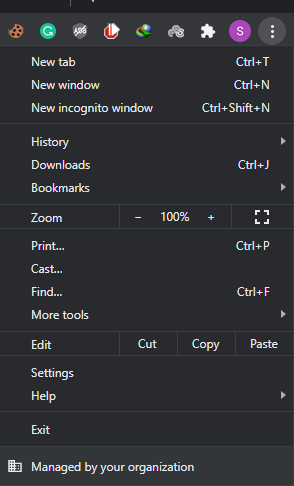
Reklamy
- Poté klikněte na záložku „Soukromí a zabezpečení“ v levém podokně.
- Uprostřed obrazovky uvidíte „Vymazat údaje o prohlížení“. Klikněte na to.
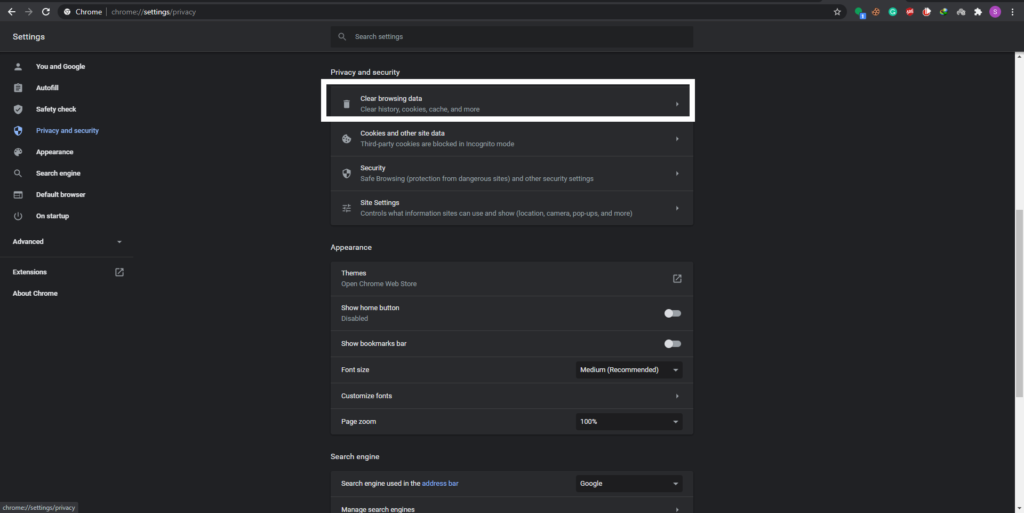
- Otevře se přehledné okno pro procházení. V časovém rozsahu vyberte z rozbalovací nabídky možnost „Celá doba“.
- Poté klikněte na možnost Vymazat data níže.
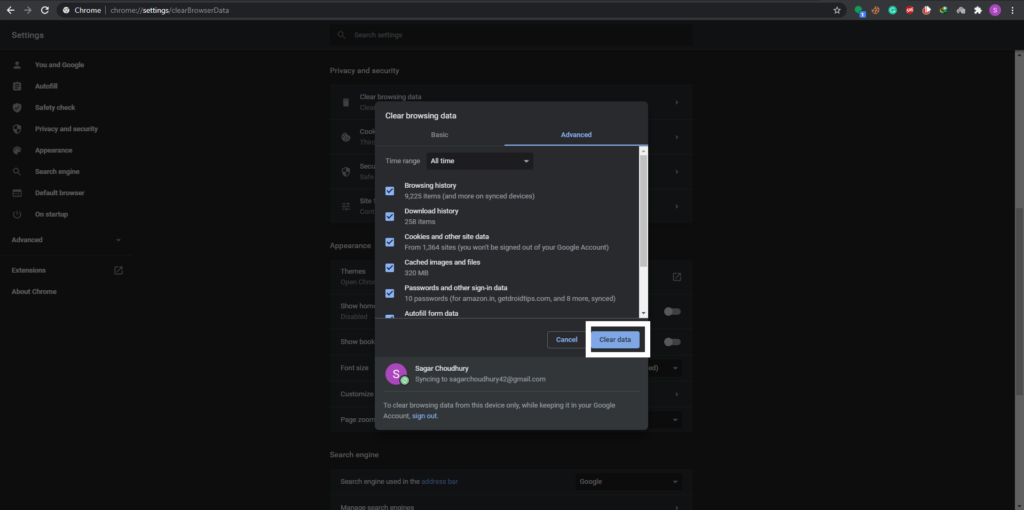
Pro prohlížeč Firefox,
- Klikněte na ikonu nabídky v pravém horním rohu a vyberte „Možnosti“.
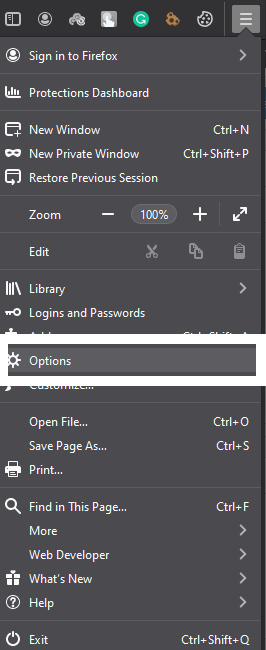
- Poté klikněte na záložku „Soukromí a zabezpečení“ v levém podokně.
- Přejděte nyní dolů a najdete sekci s názvem „Soubory cookie a data stránek“. Zde klikněte na tlačítko „Vymazat data“ hned vedle něj.
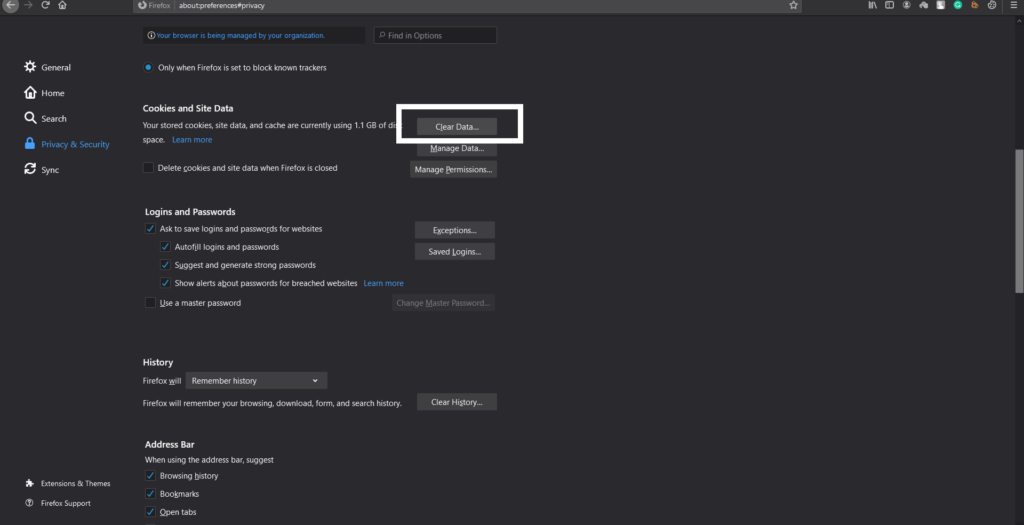
- Poté v dalším vyskakovacím okně vyberte možnost „Vymazat“.
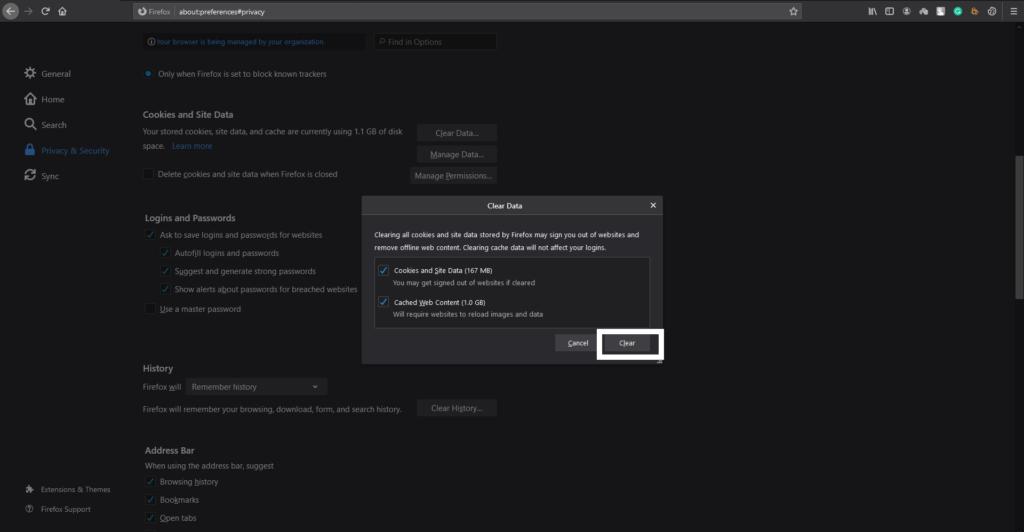
To by mělo odstranit vaše problémy s Twitchem, pokud byl problém s daty mezipaměti prohlížeče. Znovu otevřete Twitch a zjistěte, zda tentokrát funkce chatu fungují správně. Předpokládejme, že to nezkusí další opravu.
Zakázat rozšíření prohlížeče:
Někdy může být kořenem všech vašich problémů rozšíření. Zkuste tedy jednotlivá rozšíření odebrat a podívejte se, jak odstranit nebo zakázat, které z nich vám vyhovuje.
V prohlížeči Chrome
- Klikněte na ikonu Menu v pravém horním rohu.
- Poté zvolte Další nástroje > Rozšíření.
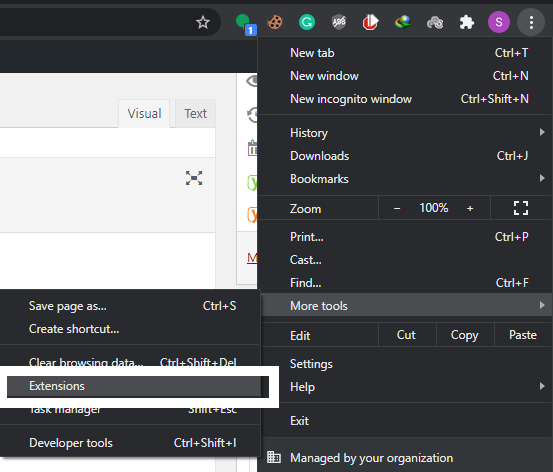
- Ve vašem prohlížeči uvidíte seznam všech rozšíření. Jednoduše vypněte přepínač pro všechna rozšíření jedno po druhém a uvidíte, zda deaktivace konkrétního vyřeší váš Twitch chat nebo ne. Pokud ano, pak jste našli svůj problém. Jednoduše odstraňte toto rozšíření z vašeho prohlížeče. Chcete-li rozšíření odebrat, klikněte na tlačítko Odebrat.
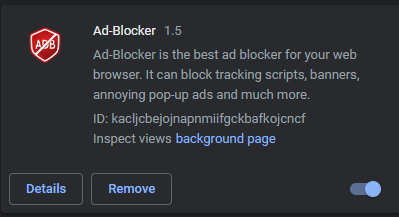
V prohlížeči Firefox
- Klikněte na ikonu nabídky v pravém horním rohu a vyberte „Doplňky“.

- Poté klikněte na záložku „Rozšíření“ v levém podokně.
- Ve vašem prohlížeči uvidíte seznam všech rozšíření.Jednoduše vypněte přepínač pro všechna rozšíření jedno po druhém a uvidíte, zda deaktivace konkrétního vyřeší váš Twitch chat nebo ne. Pokud ano, pak jste našli svůj problém. Jednoduše odstraňte toto rozšíření z vašeho prohlížeče. Chcete-li rozšíření odebrat, klikněte na tlačítko se třemi tečkami a vyberte možnost „Odebrat“.

Pokud váš problém nevyřešilo ani zakázání rozšíření, přejděte k další opravě.
Deaktivujte svůj proxy:
Pokud jste připojeni k síti proxy, může to také blokovat nebo způsobovat problémy s vaším připojením k Twitchi. Takže zkuste deaktivovat svůj proxy a zjistěte, zda to vyřeší váš problém s Twitch Chatem.
Nejprve vypněte proxy na vašem Windows. Stiskněte a podržte klávesy Windows + I a klikněte na „Síť a internet“. Poté klikněte na záložku „Proxy“ v levém podokně a deaktivujte každý přepínač v pravém podokně tohoto okna.
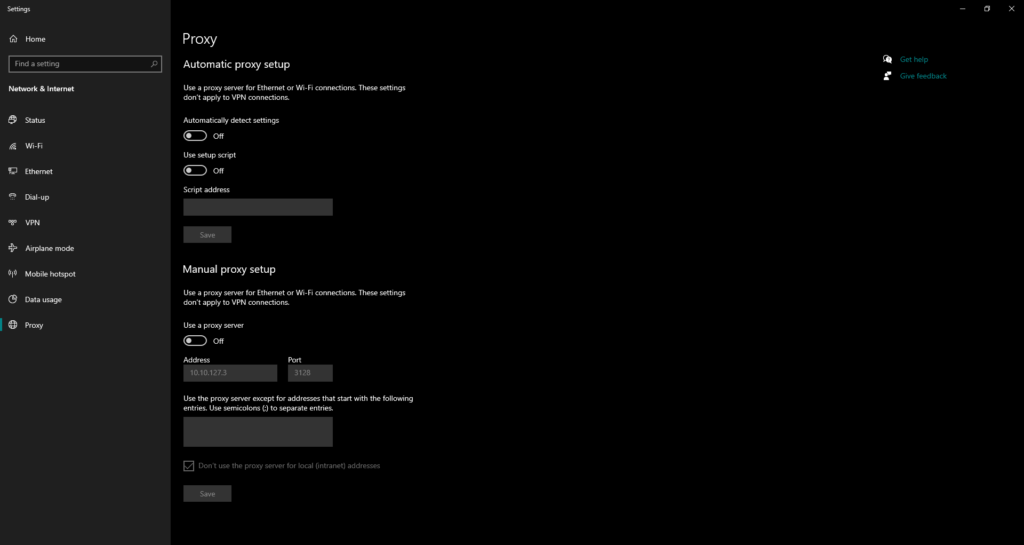
Nyní, pokud jste uživatelem Firefoxu,
- Otevřete Firefox, klikněte na ikonu nabídky v pravém horním rohu a vyberte „Možnosti“.
- Poté klikněte na záložku „Obecné“ v levém podokně. V pravém podokně přejděte dolů, kde najdete „Nastavení sítě“. Zde klikněte na „Nastavení“.
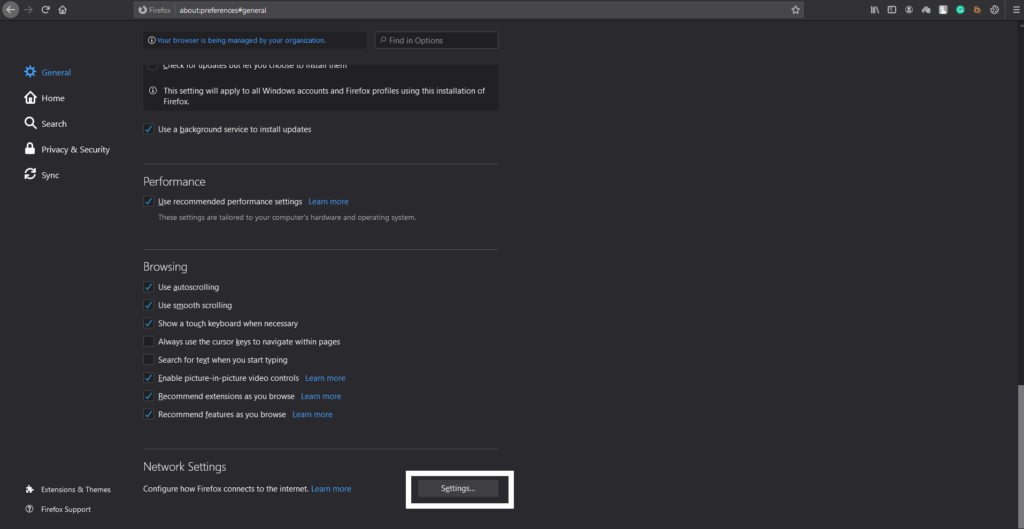
- Nyní zvolte „Bez proxy“ nebo „Použít systémový proxy“ a klikněte na OK.
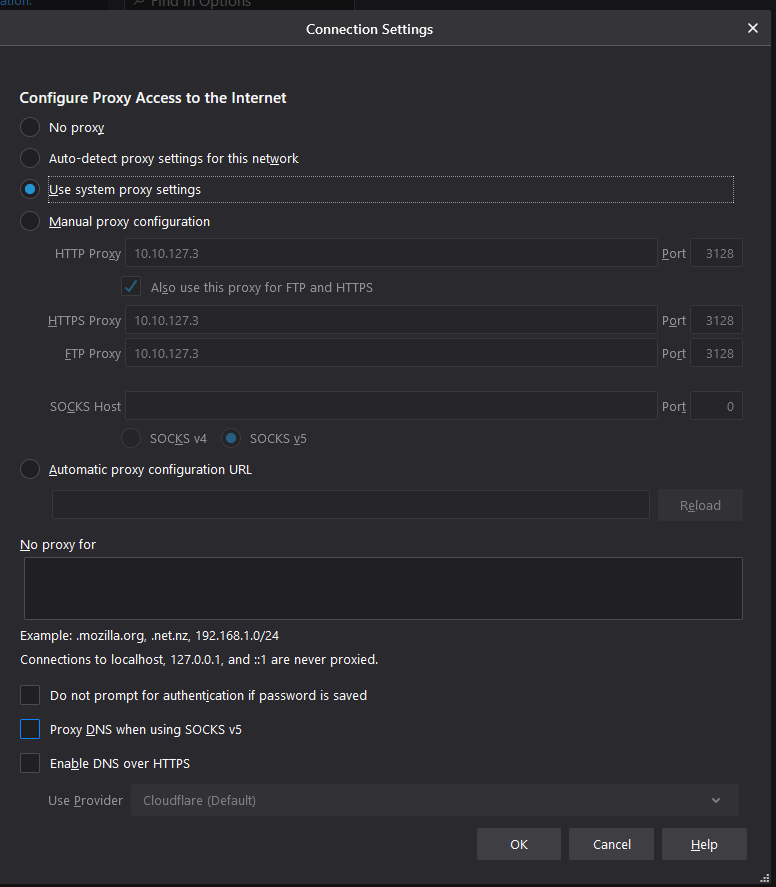
Zkontrolujte a zjistěte, zda vypnutí serveru proxy váš problém nevyřešilo. Mnoho uživatelů uvedlo, že vypnutí proxy okamžitě vyřešilo jejich problémy s Twitch Chatem. Pokud se vám totéž stalo, měli byste to ponechat vypnuté. Pokud se obáváte o své zabezpečení po deaktivaci serveru proxy, můžete pro své připojení zkusit použít spolehlivou službu VPN.
Ujistěte se, že je Twitch přidán na bílou listinu v AdBlock:
Adblocker je oblíbené rozšíření prohlížeče, které mnoho lidí používá k deaktivaci zobrazování reklam na stránkách, které navštěvují. Někdy může stránka zaplavit okno prohlížeče reklamami, což může být nepříjemné. Takže v tomto smyslu je Adblock rozšíření, které musíte mít. Ale když používáte Twitch, může být problémem i Adblock.Nyní, když otevřete twitch, jednoduše klikněte na rozšíření Adblock nahoře a deaktivujte jej pro tento Twitch. To znamená, že jednoduše přidejte Twitch na svůj whitelist na Adblock.
Pokud nepoužíváte Adblock nebo pokud to pro vás nefungovalo, přejděte ke konečné opravě uvedené níže.
Restartujte router:
Někdy může být kořenem vašeho problému s chatem Twitch také router, který používáte pro připojení k internetu. Zkuste to tedy restartovat.
- Stiskněte vypínač modemu a routeru a oba je vypněte.
- Počkejte několik minut.
- Znovu stiskněte stejné tlačítko a oba se znovu zapněte. Proces zapnutí může trvat minutu nebo dvě, ale po jeho dokončení by měl být váš problém s chatem Twitch vyřešen.
Nyní jsou výše uvedené opravy všechny možné opravy problému s načítáním chatu Twitch. Který z těchto problémů bude pro vás fungovat, závisí na příčině obav vašeho systému. Vyzkoušejte je všechny jeden po druhém a nepochybně jeden z nich vyřeší váš problém a poskytne vám plný zážitek z Twitche.
Pokud máte nějaké dotazy k tomuto článku, napište komentář níže a my se vám ozveme. Pokud se vám některá z těchto oprav osvědčila, napište, která z nich fungovala pro vás. Nezapomeňte se také podívat na naše další články o tipech a tricích pro iPhone, tipy a triky pro Android, tipy a triky pro PC a mnohem více, kde najdete další užitečné informace.
FAQ
Jak opravit, že Twitch Adblock nefunguje?
Ale když používáte Twitch, může být problémem i Adblock. Nyní, když otevřete twitch, jednoduše klikněte na rozšíření Adblock nahoře a deaktivujte jej pro tento Twitch. To znamená, že jednoduše přidejte Twitch na svůj whitelist na Adblock. Pokud nepoužíváte Adblock nebo pokud to pro vás nefungovalo, přejděte ke konečné opravě uvedené níže.
Jak opravit, že se chat Twitch nenačítá nebo nepřipojuje?
Oprava chatu Twitch, který se nenačítá nebo se nepřipojuje: 1 Obnovte stránku: Někdy skripty neběží správně, když vaše připojení k internetu není konzistentní.Jednoduše tedy obnovte kartu prohlížeče a… 2 Přepněte do anonymního režimu: 3 Zkuste jiný prohlížeč: 4 Vymažte mezipaměť: 5 Zakažte rozšíření prohlížeče: Další položky
Jak obnovím svůj Twitch chat?
Klikněte na možnost nabídky v horní části a vyberte možnost Znovu načíst v prohlížeči nebo jednoduše stiskněte a podržte Ctrl+F5 a vaše webová stránka se obnoví. Jak bylo uvedeno výše, rozšíření někdy blokují chaty na Twitchi.
Má Twitch funkci chatu?
V současné době vývojáři dokonce využívají Twitch jako platformu pro propagaci svých her. Protože jsou všichni hráči na jednom místě, je mnohem snazší dostat hru k cílovému publiku. Zde spolu lidé volně mluví pomocí funkce chatu, ale nedávno se objevily zprávy o problémech s funkcí chatu.
Jak povolím režim inkognito na Twitchi?
Pokud používáte prohlížeč Chrome, stiskněte a podržte Shift + Ctrl + N a otevře se vám nové anonymní okno. Nyní otevřete Twitch na této kartě a nebudete se muset starat o žádné rozšíření způsobující problém s vaším Twitch chatem.
Proč se Twitch chat nenačítá?
Podle uživatelů se někdy chat Twitch nenačítá kvůli vašemu prohlížeči. Některé prohlížeče mohou mít určité závady s Twitchem a za účelem vyřešení tohoto problému se doporučuje vyzkoušet Twitch v jiném prohlížeči.
Jak opravit Twitch chaty blokované rozšířeními?
Klikněte na možnost nabídky v horní části a vyberte možnost Znovu načíst v prohlížeči nebo jednoduše stiskněte a podržte Ctrl+F5 a vaše webová stránka se obnoví. Jak bylo uvedeno výše, rozšíření někdy blokují chaty na Twitchi. Pokud máte několik rozšíření a většina z nich je pro vás užitečná, odstranění všech rozšíření pro vás nebude řešením.
Co je Twitch chat a jak jej používat?
Twitch chat je nejlepší způsob, jak komunikovat se streamerem, což znamená, že držet krok s vaším chatem je nezbytné pro úspěšný stream! Zobrazování Twitch chatu bylo běžným rozšířením na streamech od začátku streamování.
Proč se chat YouTube live tak liší od chatu Twitch?
Proč se chat na Youtube Live tak liší od chatu na Twitchi? Během streamu Twitch chat obecně vypadá, jako by reagoval na události ve streamu. Pokud streamer řekne vtip, směje se na chatu atd. U streamů na Youtube to však vypadá, jako by chat sledoval Family Guy nebo tak něco.
Jak poznáte rozdíl mezi streamem Twitch a YouTube?
Během streamu Twitch chat obecně vypadá, jako by reagoval na události ve streamu. Pokud streamer řekne vtip, směje se na chatu atd. U streamů na Youtube to však vypadá, jako by chat sledoval Family Guy nebo tak něco.
Jaké jsou výhody kanálu Twitch?
Diváci, kteří objeví váš kanál, mohou „Sledovat“ váš účet. Sledovatelé mohou být upozorněni, když budete online, v závislosti na jejich nastavení oznámení. Chatovací místnost je standardně součástí každého kanálu Twitch (pokud chcete, můžete ten svůj deaktivovat). Chat poskytuje divákům snadný způsob, jak s vámi komunikovat v reálném čase, vytvářet meme, používat emoce a fandit.
Jak zobrazit chat na Twitchi přes vaši hru?
Baffler je průhledná překryvná vrstva chatu Twitch, která vám umožňuje zobrazit chat na Twitchi přes vaši hru. Krok 1: Stáhněte a rozbalte soubor zip a poté spusťte program. Krok 2: Při prvním spuštění programu klikněte na „Další informace“ a poté na „Přesto spustit“, protože se zobrazí zpráva „Windows protected your PC“.










--good-funny-weird-nicknames-for-discord.jpg)
